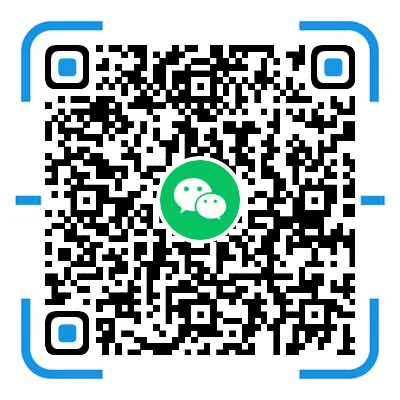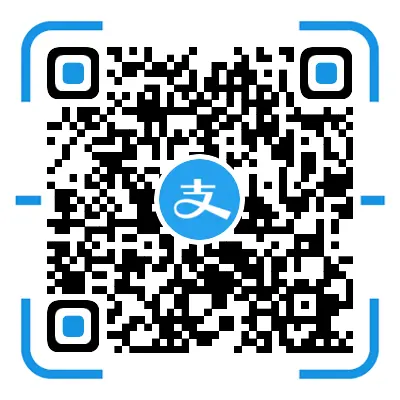Git项目使用规范及常用命令
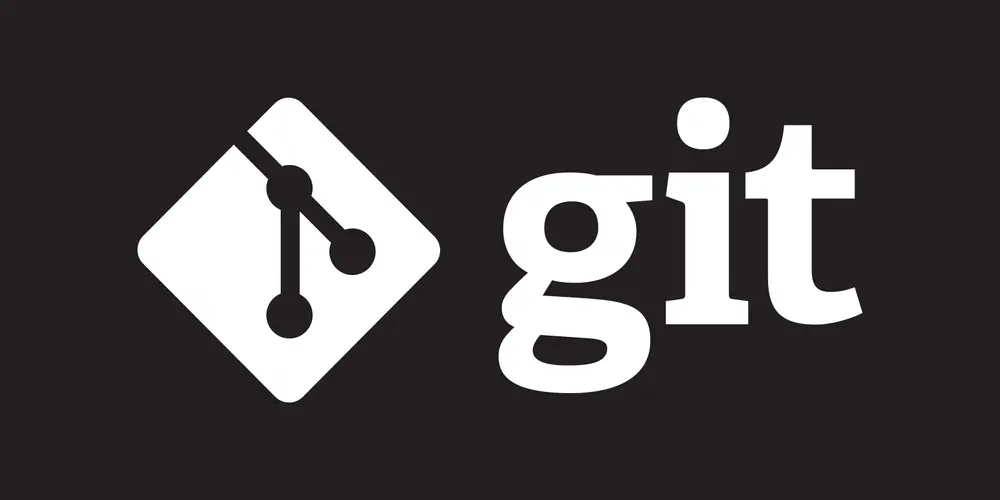
AI-摘要
米波GPT
AI初始化中...
介绍自己 🙈
生成本文简介 👋
推荐相关文章 📖
前往主页 🏠
前往爱发电购买
Git项目使用规范及常用命令
秋夜袭雨分支种类
项目分支
- master (生产环境分支、受保护分支,不可以直接推送,可用个人开发分支发起合并请求进行合并)
- release (预发布分支,测试环境测试完成后推送至此分支)
- testing (测试分支,开发完成后推送至此分支进行测试)
- feature (个人或小组开发分支,以master为基准拉取该分支,feature分支上的内容最终会合并到testing分支进行测试,测试完成后会与预发布进行合并,验收后合并至master)
- hotfix (bug/修复分支,以master为基准拉取该分支,解决后提交到testing,测试没问题后提到release分支验证通过后和master合并)
个人分支
- feature (个人或小组开发分支)
个人名字拼音+创建分支的时间+功能名+feature - hotfix (bug/修复分支)
个人名字拼音+创建分支的时间+功能名+hotfix例:zhangsan_20220801110013_updateTest_feature
git流程
克隆项目
首先需要克隆项目(克隆地址分为ssh和http两种方式,ssh方式需要使用sshkey,先在本机生成sshkey,复制进仓库后台个人设置sshkey。生成sshkey具体方式百度。https方式首次克隆需要帐号和密码)
1 | # 本机地址省略则默认文件夹名字为仓库中的项目名称 |
创建分支
根据场景需要(feature或hoxfix)基于master创建对应功能分支
1 | git checkout master |
提交代码
当完成个人的功能开发后使用
1 | git status #查看本次要提交的代码状态 |
合并代码
testing分支合并
1 | git checkout -b testing #初次使用先基于本地master,加-b新建本地testing分支,第二次以后可忽略本条 |
release分支合并
1 | git checkout -b release #初次使用先基于本地master,加-b新建本地release分支,第二次以后可忽略本条 |
master分支合并
注:为了保证生产环境的代码安全,master分支是受保护分支,不可以直接推送,只允许个人分支发起合并请求向master合并代码
1 | git checkout master #切换至本地master分支 |
最后在仓库后台发起合并请求(gitlab或阿里codeup),将个人开发分支合并至master
代码的自动部署
testing和release分支,会在代码提交到该分支上时触发自动部署,master分支的代码为了保证安全与稳定,在确认个人开发分支在测试线与预发布完成验收后,需要去阿里云效后台手动触发对应流水线的运行(或合并请求完成后自动运行)
常用命令
经常会用到的命令
1 | git init #进行git初始化,在本地文件夹中创建git仓库 |
git解决合并时产生的冲突。在merge过程中如果发生合并冲突,解决完冲突后使用
1 | git add . |
git找回误删除的本地分支
1 | git reflog show --date=iso #以标准时间显示所有的提交信息(包括切换分支、删除分支、提交分支等信息) |
评论
匿名评论隐私政策
✅ 你无需删除空行,直接评论以获取最佳展示效果